Как восстановить доступ к жесткому диску, исправить ошибку невозможности открыть жесткий диск

В этой статье мы расскажем, как восстановить доступ к жёсткому диску в случае его сбоя. Давайте пойдём дальше!
Продолжая нашу серию статей об устранении различных ошибок приложения Discord, сегодня мы рассмотрим еще одну распространенную проблему - ошибку «Нет маршрута». Ошибка No Route не позволяет пользователям присоединиться к определенным голосовым каналам Discord, и с ней сталкивались многие. Хотя точная причина проблемы еще не определена, ошибка, похоже, похожа на проверку ICE и застряла в проблемах с подключением RTC. Оба эти сообщения и сообщения об ошибке отсутствия маршрута встречаются, когда Discord сталкивается с проблемами голосового соединения.
Существует несколько причин, по которым Discord может не подключиться к определенному голосовому серверу. В большинстве случаев сторонние антивирусные программы или сетевой брандмауэр блокируют нормальную работу Discord. Кроме того, настольный клиент Discord предназначен для работы только в тандеме с VPN, которые имеют UDP. Если вы используете VPN, отличную от UDP, ошибка отсутствия маршрута будет возникать регулярно. Функция качества обслуживания, если она включена, но не поддерживается, также может вызывать неправильное поведение приложения. Точно так же, если сервер размещен на другом континенте или в другом регионе, ошибки маршрута не возникнет.
В зависимости от причины ошибки «Нет маршрута» существует несколько способов ее устранения. Следуйте приведенным ниже решениям одно за другим, пока проблема не перестанет существовать.

СОДЕРЖАНИЕ
Исправление ошибки «Нет маршрута» в Discord не представляет большого труда и может быть достигнуто за пару минут. Кроме того, если вам повезет, простая перезагрузка всей системы (компьютера, а также маршрутизатора / модема) решит проблему.
Чтобы дать вам суть, большинство из нас получают динамический IP-адрес от наших интернет-провайдеров (ISP) из-за его рентабельности. Хотя динамические IP-адреса более безопасны и имеют низкую стоимость обслуживания, они также намного менее стабильны и постоянно меняются. Этот непостоянный характер динамического IP-адреса может нарушить поток информации и в конечном итоге вызвать ряд проблем. Простая перезагрузка маршрутизатора (отсоедините кабель питания и снова подключите его через несколько секунд ожидания) поможет ему выбрать один IP-адрес и может устранить ошибку отсутствия маршрута в Discord. Пока вы это делаете, также выполните перезагрузку компьютера.
Вы также можете попробовать подключиться к другой интернет-сети или к мобильной точке доступа, чтобы избавиться от ошибки «Нет маршрута».
Если описанный выше трюк не помог вам подключиться к голосовому каналу, пора попробовать еще несколько постоянных решений.
Во-первых, убедитесь, что ваша антивирусная программа или сам защитник Windows не блокируют соединение Discord. Известно, что функция веб-безопасности в режиме реального времени в сторонних антивирусных приложениях обеспечивает чрезмерную защиту и блокирует содержимое, которое на самом деле не является вредным. От запрета загрузки определенных веб-сайтов до запрета другим приложениям передавать данные, большинство политик блокировки AV остается загадкой.
Чтобы временно отключить программу безопасности и защитник Windows ( как отключить брандмауэр Windows 10 ) и проверить, устранена ли ошибка отсутствия маршрута. Если это действительно так, либо добавьте Discord в список исключений / белый список программы (процедура уникальна для каждого из них), либо переключитесь на другое программное обеспечение безопасности. Чтобы внести Discord в белый список из брандмауэра Windows:
1. Запустите « Настройки» с помощью сочетания горячих клавиш Windows + I и нажмите « Обновление и безопасность» .

2. Используя левое навигационное меню, перейдите на страницу « Безопасность Windows» и нажмите кнопку « Открыть безопасность Windows» .

3. В следующем окне нажмите Брандмауэр и защита сети.

4. Щелкните ссылку Разрешить приложение через брандмауэр .

5. Сначала нажмите « Изменить настройки» вверху.

6. Затем установите флажки слева от Discord и под частным .

7. Если Discord не входит в список программ, нажмите « Разрешить другое приложение…», затем нажмите кнопку «Обзор» и найдите Discord . Найдя, нажмите « Добавить».

Точно так же не секрет, что Discord плохо работает с программами VPN, особенно с программами без технологии User Datagram Protocol (UDP). Выполните быстрый поиск в Google, чтобы проверить, использует ли ваша VPN или поддерживает UDP, а если нет, отключите службу при использовании Discord. Несколько VPN-сервисов, использующих UDP, - это NordVPN, OpenVPN и т. Д.
Discord может не подключиться к голосовому серверу, если вы используете рабочую или школьную сеть, а Discord вместе с другими приложениями для общения заблокированы администраторами сети. Обычно это делается для защиты сети, и хотя это маловероятно, единственный способ обойти это - попросить администраторов ослабить политику блокировки.
Вы также можете попробовать работать в Интернете через другой DNS-сервер , но у вас могут возникнуть проблемы, если вас поймают.
1. Запустите « Настройки Windows» и нажмите « Сеть и Интернет» .

2. В разделе « Дополнительные параметры сети» на правой панели щелкните « Изменить параметры адаптера» .
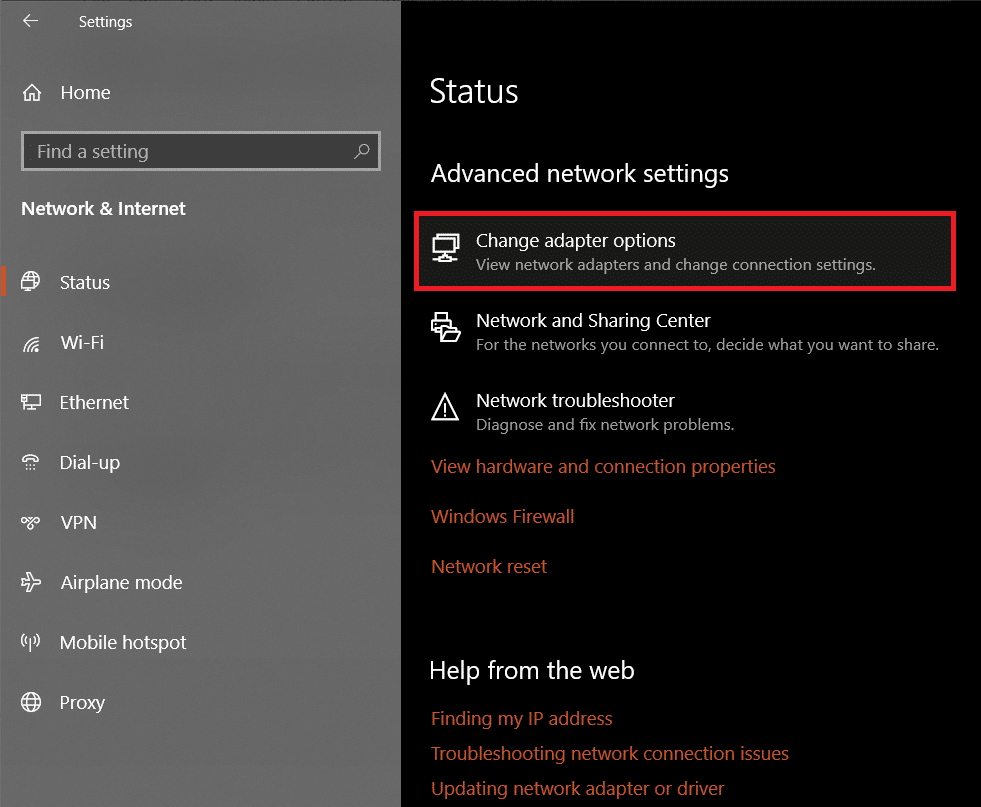
3. В следующем окне Сетевые подключения , щелкните правой кнопкой мыши на вашей текущей сети и выберите Свойства из меню последовавшей опций.

4. Выберите Интернет-протокол версии 4 (TCP / IPv4) в разделе «Это соединение использует следующие элементы:» и нажмите кнопку « Свойства» , которая разблокируется.

5. Щелкните переключатель рядом с параметром Использовать следующие адреса DNS-серверов : и введите следующие значения, чтобы использовать DNS-сервер Google.
Предпочтительный DNS-сервер: 8.8.8.8
Альтернативный DNS-сервер: 8.8.4.4

6. Нажмите OK, чтобы сохранить новые настройки DNS-сервера и перезагрузить компьютер. Теперь вы должны иметь возможность подключиться к любому голосовому серверу Discord, не столкнувшись с ошибкой отсутствия маршрута.
Читайте также: 10 лучших общедоступных DNS-серверов
Ошибки голосового соединения довольно распространены, когда пользователи пытаются подключиться к голосовому каналу, размещенному в другом регионе или на другом континенте. Чтобы решить эту проблему, вы можете попросить владельца сервера изменить регион сервера или попросить его / ее предоставить вам необходимую авторизацию и самостоятельно изменить регион.
1. Как очевидно, начните с запуска приложения Discord и щелкните направленную вниз ошибку рядом с именем вашего сервера. В раскрывающемся списке выберите Настройки сервера .

2. На странице «Обзор сервера» нажмите кнопку « Изменить» рядом с текущим регионом сервера.

3. Щелкните другой регион сервера в следующем окне, чтобы переключиться на него.

4. После изменения региона сервера вы получите всплывающее окно в нижней части окна Discord, предупреждающее вас о несохраненных изменениях. Нажмите « Сохранить изменения», чтобы закончить.
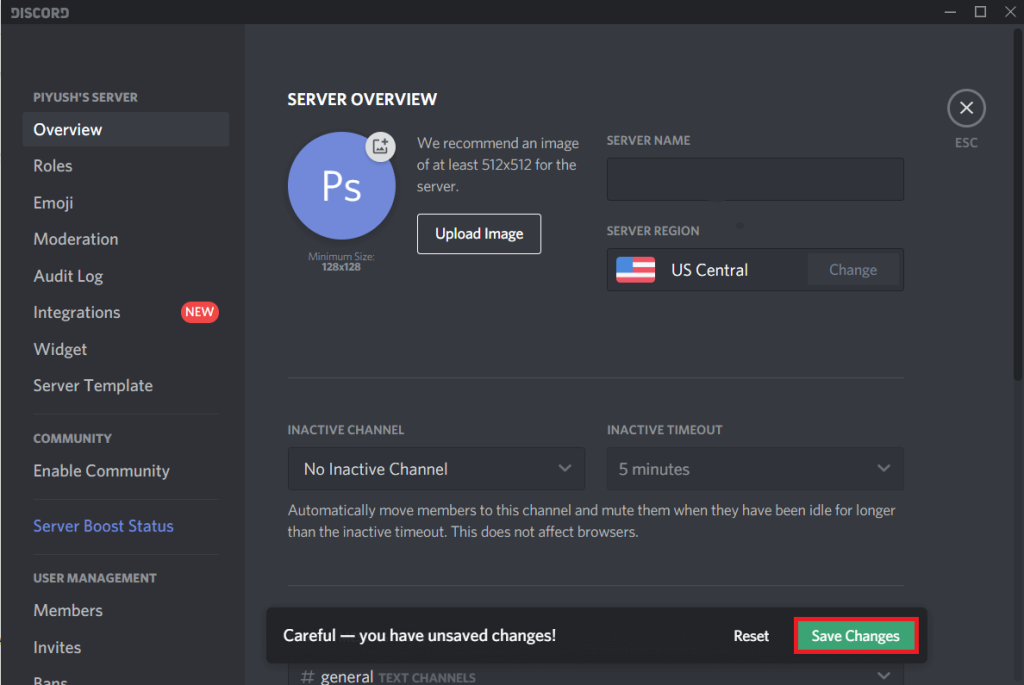
Discord включает функцию качества обслуживания, которая сообщает вашему маршрутизатору / модему, что данные, отправляемые приложением, имеют высокий приоритет. Это помогает приложению улучшить качество голосового канала и общую производительность; однако эта функция содержит множество ошибок и, как известно, вызывает ряд проблем, в том числе отсутствие звука и ошибку отсутствия маршрута. Поэтому рассмотрите возможность отключения функции QoS, если появится такая ошибка.
1. Щелкните значок шестеренки рядом с вашим именем пользователя в Discord, чтобы получить доступ к настройкам пользователя .

2. В разделе «Настройки приложения» нажмите « Голос и видео» .
3. Прокрутите вниз правую панель и отключите параметр «Включить высокий приоритет пакета качества обслуживания» в разделе «Качество обслуживания».

Как упоминалось ранее, общесистемный перезапуск - это хорошо известный способ исправить ошибку отсутствия маршрута. Хотя, похоже, это работает не для всех. Неудачливые пользователи могут вручную попытаться установить новый IP-адрес и сбросить существующие настройки DNS, выполнив несколько команд в командной строке.
1. Нажмите клавишу Windows + R, чтобы запустить командное окно «Выполнить», введите cmd в текстовое поле и нажмите ctrl + shift + enter, чтобы запустить командную строку от имени администратора.

Примечание. Вы получите всплывающее окно управления учетной записью с вопросом, разрешить ли командной строке вносить изменения в устройство. Нажмите Да, чтобы предоставить необходимое разрешение.
2. Когда откроется окно командной строки, внимательно введите команду ниже и нажмите клавишу ВВОД, чтобы выполнить ее.
ipconfig / release
Примечание. Приведенная выше команда освобождает IP-адрес, который был автоматически назначен вам сервером DHCP.
3. Затем пора удалить существующий кеш DNS перед настройкой нового IP-адреса. Для этого выполните следующую команду:
ipconfig / flushdns

4. Наконец, поскольку мы выпустили предыдущий IP-адрес, нам нужно будет назначить новый.
5. Выполните приведенную ниже команду и закройте окно командной строки после выполнения.
ipconfig / обновить
6. Перезагрузите компьютер и проверьте, сохраняется ли ошибка отсутствия маршрута.
Рекомендуемые:
Один из пяти перечисленных выше методов должен был устранить ошибку Discord No Route и помочь вам подключиться к проблемному голосовому каналу. Однако, если ни один из них не помог, вы можете обратиться в службу поддержки Discord для получения дополнительной помощи - отправьте запрос. Используйте веб-версию Discord, пока их команда свяжется с вами с официальным решением.
В этой статье мы расскажем, как восстановить доступ к жёсткому диску в случае его сбоя. Давайте пойдём дальше!
На первый взгляд AirPods выглядят как любые другие беспроводные наушники. Но всё изменилось, когда были обнаружены несколько малоизвестных особенностей.
Apple представила iOS 26 — крупное обновление с совершенно новым дизайном «матовое стекло», более интеллектуальным интерфейсом и улучшениями в знакомых приложениях.
Студентам нужен определённый тип ноутбука для учёбы. Он должен быть не только достаточно мощным для успешной работы на выбранной специальности, но и достаточно компактным и лёгким, чтобы его можно было носить с собой весь день.
Добавить принтер в Windows 10 просто, хотя процесс для проводных устройств будет отличаться от процесса для беспроводных устройств.
Как вы знаете, оперативная память (ОЗУ) — очень важный компонент компьютера, выполняющий функцию памяти для обработки данных и определяющий скорость работы ноутбука или ПК. В статье ниже WebTech360 расскажет вам о нескольких способах проверки оперативной памяти на наличие ошибок с помощью программного обеспечения в Windows.
Умные телевизоры действительно покорили мир. Благодаря множеству замечательных функций и возможности подключения к Интернету технологии изменили то, как мы смотрим телевизор.
Холодильники — привычные бытовые приборы. Холодильники обычно имеют 2 отделения: холодильное отделение просторное и имеет подсветку, которая автоматически включается каждый раз, когда пользователь ее открывает, а морозильное отделение узкое и не имеет подсветки.
На сети Wi-Fi влияют многие факторы, помимо маршрутизаторов, пропускной способности и помех, но есть несколько разумных способов улучшить работу вашей сети.
Если вы хотите вернуться к стабильной версии iOS 16 на своем телефоне, вот базовое руководство по удалению iOS 17 и понижению версии с iOS 17 до 16.
Йогурт — замечательная еда. Полезно ли есть йогурт каждый день? Как изменится ваше тело, если вы будете есть йогурт каждый день? Давайте узнаем вместе!
В этой статье рассматриваются наиболее питательные виды риса и способы максимально увеличить пользу для здоровья любого выбранного вами вида риса.
Установление режима сна и отхода ко сну, смена будильника и корректировка рациона питания — вот некоторые из мер, которые помогут вам лучше спать и вовремя просыпаться по утрам.
Арендуйте, пожалуйста! Landlord Sim — мобильная игра-симулятор для iOS и Android. Вы будете играть за владельца жилого комплекса и начнете сдавать квартиры в аренду, чтобы улучшить интерьер своих апартаментов и подготовить их к приему арендаторов.
Получите игровой код Bathroom Tower Defense Roblox и обменяйте его на потрясающие награды. Они помогут вам улучшить или разблокировать башни с более высоким уроном.













